Internet Explorerの上に配置された「アドレスバー」は非常に便利です。通常なら検索サイトを表示してから検索するという手順を、検索ボックスひとつで済ますことができます。
なお、このアドレスバーで利用される検索プロバイダーは「Bing」ですが、この検索プロバイダーを追加したい、また標準で利用するを検索プロバイダーを任意のものに変更したい場合には、以下の手順に従います。
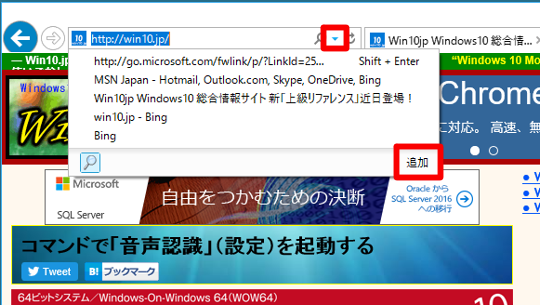
☆アドレスバー横の「▼」をタップ/クリックして、メニューから「追加」を選択します。
なお、このアドレスバーで利用される検索プロバイダーは「Bing」ですが、この検索プロバイダーを追加したい、また標準で利用するを検索プロバイダーを任意のものに変更したい場合には、以下の手順に従います。
○検索プロバイダーの追加と検索プロバイダーを臨機応変に切り替える検索
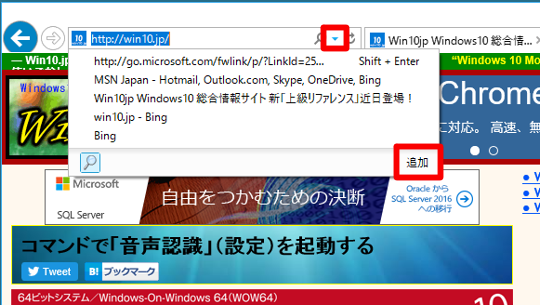
☆アドレスバー横の「▼」をタップ/クリックして、メニューから「追加」を選択します。
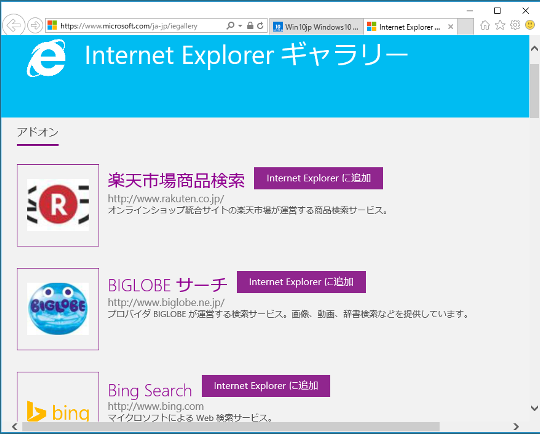
☆「アドオン」を選択すると追加できる検索サイトが表示されます。
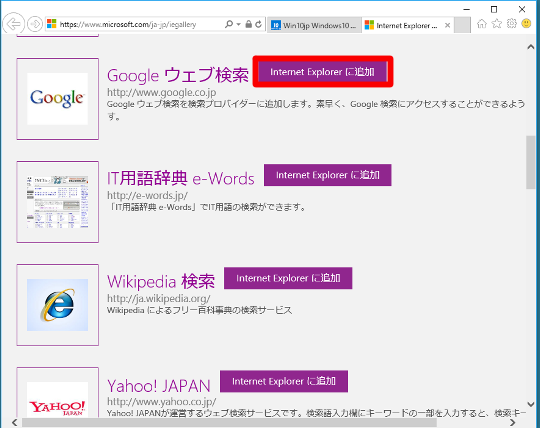
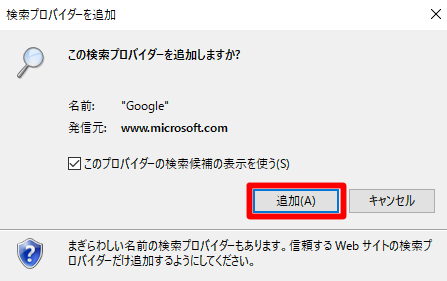
☆検索プロバイダーに追加する場合には、「Internet Explorerに追加」をタップ/クリックし、「追加」をタップ/クリックします。
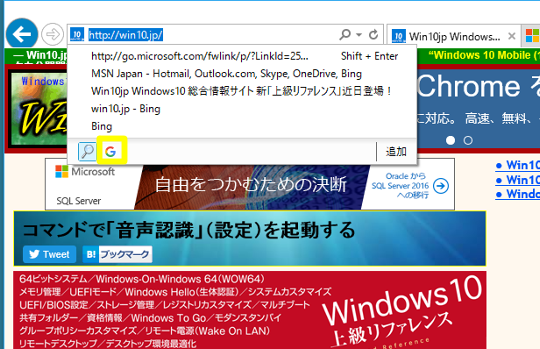
☆アドレスバーでひとつのキーワードから、検索プロバイダーを切り替えた検索が可能になります。







 [早くも増刷決定!!]
[早くも増刷決定!!]




![[完全改定版]Windows 10上級リファレンス v2](https://hjsk.jp/00books/110/syouei-win10-jrv2-z.jpg)



